La barra de dibujos
La Barra de dibujos
Dibujar una forma:
1.En la pestaña Insertar, en el grupo Ilustraciones, haga clic en Formas.
2.En Líneas, haga una de las siguientes opciones:
- Para dibujar una forma que tenga segmentos curvados y rectos, haga clic en Forma libre
 .
. - Para dibujar una forma que parece haber sido dibujada a mano con un lápiz o para crear curvas suaves, haga clic en Garabato
 .
.
Para dibujar un segmento recto con la herramienta Forma libre, haga clic en una ubicación, mueva el puntero a otra ubicación y, a continuación, haga clic de nuevo; para dibujar un segmento curvado, mantén presionado el botón del mouse mientras arrastras para dibujar.
4.Para terminar de dibujar la forma, haga una de las siguientes opciones:
- Para dejar la forma abierta, haga doble clic en cualquier momento.
- Para cerrar la forma, haga clic cerca de su punto de inicio.
Tipos de formas:
En esta sección, el programa reúne todos los tipos de rectángulos que se pueden utilizar allí. Los cuales, se caracterizan por tener una estructura de paralelogramo con cuatro lados que forman ángulos rectos entre sí y sus lados opuestos poseen la misma longitud. En ese sentido, son figuras empleadas para crear diagramas, más que todo.
Sumado a eso, los rectángulos en PowerPoint permiten encerrar información de importancia para los lectores y así como las líneas, son recomendados para organizar los datos a presentar. En este caso, se consiguen los siguientes tipos de rectángulos: rectángulos comunes, rectángulos redondeados, rectángulos de esquina sencilla, rectángulos de esquina diagonal, etc.
Trabajar con formas:


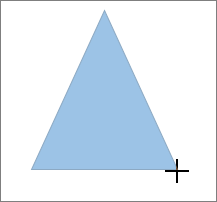
Texto en una forma:
Haga clic en Insertar > cuadro de texto dibujar
 .
.Dibuje un cuadro de texto cerca de la forma.
Haga clic dentro del cuadro de texto y empiece a escribir.
Estilos de forma:
Un estilo de forma es un conjunto de comandos de formato diferentes que pueden aplicarse a una forma en un solo paso.
- Seleccionar la forma.
- Hacer clic en la pestaña Formato en la cinta de opciones.
- Hacer clic en el botón Más en la galería Estilos de forma.
Seleccione el grupo que desee desagrupar.
Realice una de las siguientes acciones:
Para desagrupar formas y objetos, en la ficha Formato en herramientas de dibujo, haga clic en agrupar > Desagrupar.
Para desagrupar imágenes, en la ficha Formato de herramientas de imagen, haga clic en agrupar > Desagrupar.
Microsoft. (s. f.). Dibujar o editar una forma libre - Soporte técnico de. https://support.microsoft.com/es-es/office/dibujar-o-editar-una-forma-libre-44d7bb9d-c05c-4e1c-a486-e35fc322299b
Zambrano, N. (2022, 23 agosto). Formas en PowerPoint ¿Qué son, para qué sirven y cómo insertar una en mis diapositivas? Internet Paso a Paso. https://internetpasoapaso.com/formas-en-powerpoint/
Microsoft. (s. f.-a). Agregar formas - Soporte técnico de. https://support.microsoft.com/es-es/office/agregar-formas-0e492bb4-3f91-43b5-803f-dd0998e0eb89
Microsoft. (s. f.-b). Agregar texto a una forma - Soporte técnico de. https://support.microsoft.com/es-es/office/agregar-texto-a-una-forma-58ef612b-80d6-4043-86a7-77a429233c0b
Dar Formato a Formas | CustomGuide. (s. f.). CustomGuide Training. https://www.customguide.com/es/powerpoint/dar-formato-a-formas
Microsoft. (s. f.-c). Desagrupar y reagrupar formas o imágenes. https://support.microsoft.com/es-es/office/v%C3%ADdeo-desagrupar-y-reagrupar-formas-o-im%C3%A1genes-ee79ec23-97f2-42a7-b2aa-86a8641e9db3






Comentarios
Publicar un comentario